这篇文章主要为大家详细介绍了Winform OpenFileDialog打开文件对话框 的相关资料,具有一定的参考价值,感兴趣的小伙伴们可以参考一下
OpenFileDialog类提供了用户打开文件的功能,它有如下属性:
属性
InitialDirectory:设置对话框的初始目录。
Filter:要在对话框中显示的文件筛选器,例如,"文本文件(*.txt)|*.txt|所有文件(*.*)||*.*"。
FilterIndex:在对话框中选择的文件筛选器的索引,如果选第一项就设为1。
RestoreDirectory:控制对话框在关闭之前是否恢复当前目录。
FileName:第一个在对话框中显示的文件或最后一个选取的文件。
Title:将显示在对话框标题栏中的名称。
Multiselect:设置打开对话框可以多选。
1、新建一个Winform窗体应用程序,命名为:OpenFileDialogDemo
2、在界面上添加一个按钮的控件(用于打开文件的窗口),添加日志输出的文本控件(输出最终用户打开的文件的目录、文件名称和文件内容)。
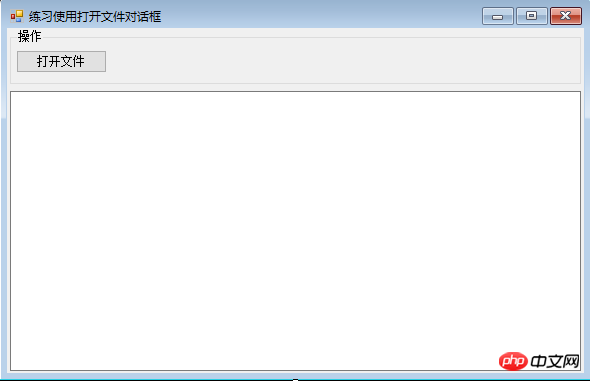
3、后台代码实现:
using System;
using System.Collections.Generic;
using System.ComponentModel;
using System.Data;
using System.Drawing;
using System.IO;
using System.Linq;
using System.Text;
using System.Threading.Tasks;
using System.Windows.Forms;
namespace OpenFileDialogDemo
{
public partial class Form1 : Form
{
public Form1()
{
InitializeComponent();
}
/// <summary>
/// 打开文件按钮单击事件
/// </summary>
/// <param name="sender"></param>
/// <param name="e"></param>
private void btn_OpenFile_Click(object sender, EventArgs e)
{
//定义一个文件打开控件
OpenFileDialog ofd = new OpenFileDialog();
//设置打开对话框的初始目录,默认目录为exe运行文件所在的路径
ofd.InitialDirectory = Application.StartupPath;
//设置打开对话框的标题
ofd.Title = "请选择要打开的文件";
//设置打开对话框可以多选
ofd.Multiselect = true;
//设置对话框打开的文件类型
ofd.Filter = "文本文件|*.txt|音频文件|*.wav|图片文件|*.jpg|所有文件|*.*";
//设置文件对话框当前选定的筛选器的索引
ofd.FilterIndex = 2;
//设置对话框是否记忆之前打开的目录
ofd.RestoreDirectory = true;
if (ofd.ShowDialog() == DialogResult.OK)
{
//获取用户选择的文件完整路径
string filePath = ofd.FileName;
//获取对话框中所选文件的文件名和扩展名,文件名不包括路径
string fileName = ofd.SafeFileName;
OutLog("用户选择的文件目录为:" + filePath);
OutLog("用户选择的文件名称为:"+fileName);
OutLog("**************选中文件的内容**************");
using (FileStream fsRead = new FileStream(filePath, FileMode.OpenOrCreate, FileAccess.Read))
{
//定义二进制数组
byte[] buffer = new byte[1024 * 1024 * 5];
//从流中读取字节
int r= fsRead.Read(buffer, 0, buffer.Length);
OutLog(Encoding.Default.GetString(buffer,0,r));
}
}
}
/// <summary>
/// 输出日志
/// </summary>
/// <param name="strLog"></param>
private void OutLog(string strLog)
{
//如果日志信息长度超过1000行,则自动清空
if (txt_FileInfo.GetLineFromCharIndex(txt_FileInfo.Text.Length) > 1000)
{
//清空文本
txt_FileInfo.Clear();
}
txt_FileInfo.AppendText(DateTime.Now.ToString("HH:mm:ss ")+strLog+"\r\n");
}
}
}4、生成exe文件测试
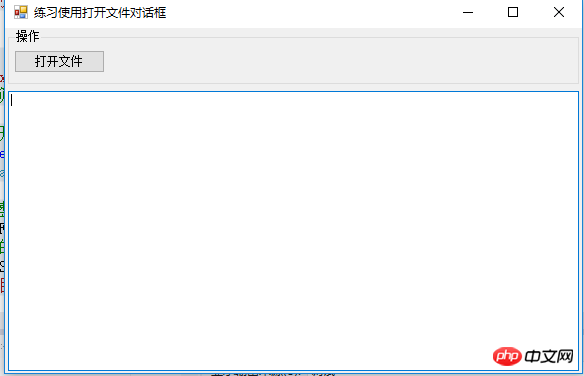
5、点击打开文件按钮,打开对话框。默认的目录是exe文件所在的目录:
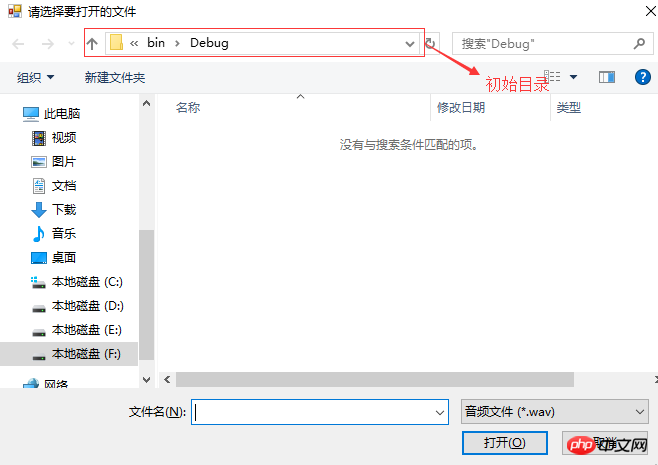
6、在打开文件的类型中是我们设置的4和类型,默认选中的是第2个音频文件类型:
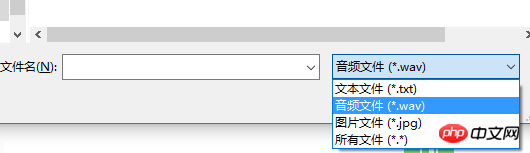
7、选中要打开的文件后,程序运行效果:
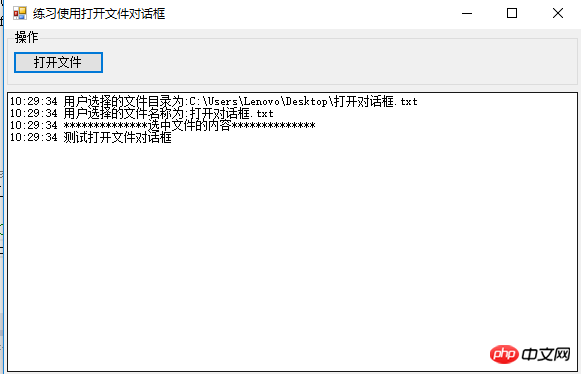
以上是Winform OpenFileDialog弹出文件对话框的代码实例的详细内容。更多信息请关注PHP中文网其他相关文章!
 C#.NET用于网络,桌面和移动开发Apr 25, 2025 am 12:01 AM
C#.NET用于网络,桌面和移动开发Apr 25, 2025 am 12:01 AMC#和.NET适用于Web、桌面和移动开发。1)在Web开发中,ASP.NETCore支持跨平台开发。2)桌面开发使用WPF和WinForms,适用于不同需求。3)移动开发通过Xamarin实现跨平台应用。
 C#.NET生态系统:框架,库和工具Apr 24, 2025 am 12:02 AM
C#.NET生态系统:框架,库和工具Apr 24, 2025 am 12:02 AMC#.NET生态系统提供了丰富的框架和库,帮助开发者高效构建应用。1.ASP.NETCore用于构建高性能Web应用,2.EntityFrameworkCore用于数据库操作。通过理解这些工具的使用和最佳实践,开发者可以提高应用的质量和性能。
 将C#.NET应用程序部署到Azure/AWS:逐步指南Apr 23, 2025 am 12:06 AM
将C#.NET应用程序部署到Azure/AWS:逐步指南Apr 23, 2025 am 12:06 AM如何将C#.NET应用部署到Azure或AWS?答案是使用AzureAppService和AWSElasticBeanstalk。1.在Azure上,使用AzureAppService和AzurePipelines自动化部署。2.在AWS上,使用AmazonElasticBeanstalk和AWSLambda实现部署和无服务器计算。
 C#.NET:强大的编程语言简介Apr 22, 2025 am 12:04 AM
C#.NET:强大的编程语言简介Apr 22, 2025 am 12:04 AMC#和.NET的结合为开发者提供了强大的编程环境。1)C#支持多态性和异步编程,2).NET提供跨平台能力和并发处理机制,这使得它们在桌面、Web和移动应用开发中广泛应用。
 .NET框架与C#:解码术语Apr 21, 2025 am 12:05 AM
.NET框架与C#:解码术语Apr 21, 2025 am 12:05 AM.NETFramework是一个软件框架,C#是一种编程语言。1..NETFramework提供库和服务,支持桌面、Web和移动应用开发。2.C#设计用于.NETFramework,支持现代编程功能。3..NETFramework通过CLR管理代码执行,C#代码编译成IL后由CLR运行。4.使用.NETFramework可快速开发应用,C#提供如LINQ的高级功能。5.常见错误包括类型转换和异步编程死锁,调试需用VisualStudio工具。
 揭开c#.net的神秘面纱:初学者的概述Apr 20, 2025 am 12:11 AM
揭开c#.net的神秘面纱:初学者的概述Apr 20, 2025 am 12:11 AMC#是一种由微软开发的现代、面向对象的编程语言,.NET是微软提供的开发框架。C#结合了C 的性能和Java的简洁性,适用于构建各种应用程序。.NET框架支持多种语言,提供垃圾回收机制,简化内存管理。
 C#和.NET运行时:它们如何一起工作Apr 19, 2025 am 12:04 AM
C#和.NET运行时:它们如何一起工作Apr 19, 2025 am 12:04 AMC#和.NET运行时紧密合作,赋予开发者高效、强大且跨平台的开发能力。1)C#是一种类型安全且面向对象的编程语言,旨在与.NET框架无缝集成。2).NET运行时管理C#代码的执行,提供垃圾回收、类型安全等服务,确保高效和跨平台运行。
 C#.NET开发:入门的初学者指南Apr 18, 2025 am 12:17 AM
C#.NET开发:入门的初学者指南Apr 18, 2025 am 12:17 AM要开始C#.NET开发,你需要:1.了解C#的基础知识和.NET框架的核心概念;2.掌握变量、数据类型、控制结构、函数和类的基本概念;3.学习C#的高级特性,如LINQ和异步编程;4.熟悉常见错误的调试技巧和性能优化方法。通过这些步骤,你可以逐步深入C#.NET的世界,并编写高效的应用程序。


热AI工具

Undresser.AI Undress
人工智能驱动的应用程序,用于创建逼真的裸体照片

AI Clothes Remover
用于从照片中去除衣服的在线人工智能工具。

Undress AI Tool
免费脱衣服图片

Clothoff.io
AI脱衣机

Video Face Swap
使用我们完全免费的人工智能换脸工具轻松在任何视频中换脸!

热门文章

热工具

mPDF
mPDF是一个PHP库,可以从UTF-8编码的HTML生成PDF文件。原作者Ian Back编写mPDF以从他的网站上“即时”输出PDF文件,并处理不同的语言。与原始脚本如HTML2FPDF相比,它的速度较慢,并且在使用Unicode字体时生成的文件较大,但支持CSS样式等,并进行了大量增强。支持几乎所有语言,包括RTL(阿拉伯语和希伯来语)和CJK(中日韩)。支持嵌套的块级元素(如P、DIV),

VSCode Windows 64位 下载
微软推出的免费、功能强大的一款IDE编辑器

SublimeText3汉化版
中文版,非常好用

禅工作室 13.0.1
功能强大的PHP集成开发环境

ZendStudio 13.5.1 Mac
功能强大的PHP集成开发环境





